Win8.1怎么安装字体 Win8.1字体安装图文教程
对于喜欢设计以及制作图片的朋友老说,通常都需要在电脑中安装设置许多个性字体,那么最新的Win8.1怎么安装字体呢?这是最近越来越多升级Win8.1系统的朋友所问到的一个问题。今天百事网小编与大家图文演示下Win8.1字体安装全过程。

Win8.1怎么安装字体 Win8.1字体安装图文教程
Win8.1字体安装步骤如下:
1、首先我们需要下载自己喜欢的字体,下载字体很简单,相信大家都会,只要百度搜素一下“字体下载”就可以找到很多相关字体下载网站,如下图所示:
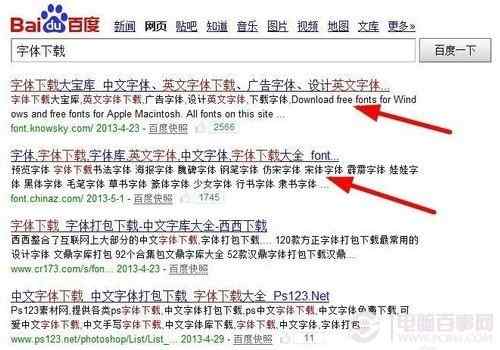
下载字体
2、下载好字体后,通常需要解压,解压后我们需要用到的是 .fon以及.ttf 格式的字体文件,如下图所示:
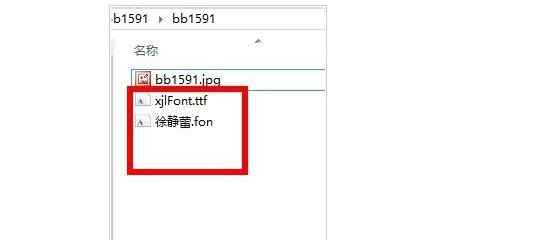
解压下载的字体
3、之后在Win8.1传统桌面界面下,我们同时按住 Win + X 打开控制操作菜单,然后我们再点击进入“控制面板”,如下图所示:
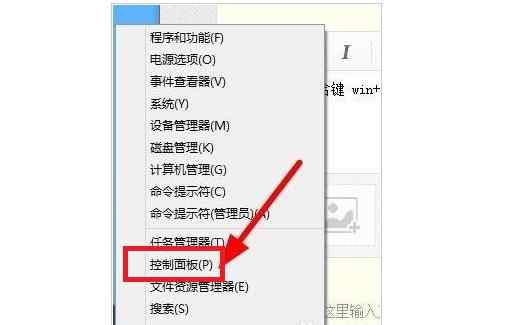
Win8.1控制面板
4、进入Win8.1控制面板之后,我们再点击右上角查看方式旁边的向下小箭头,然后选择“大图标”类别,如下图所示:
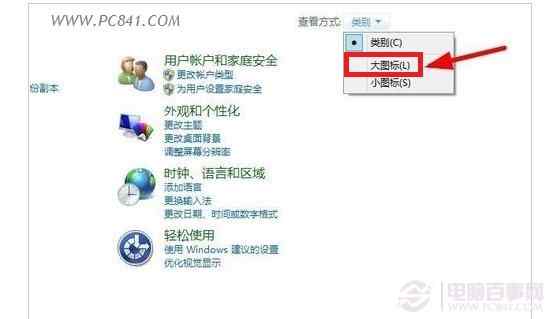
选择大图标
5、之后我们在Win8.1的控制面板底部就可以看到“字体”操作选项,我们点击进入,即可进入Win8.1字库文件夹了,如下图所示:
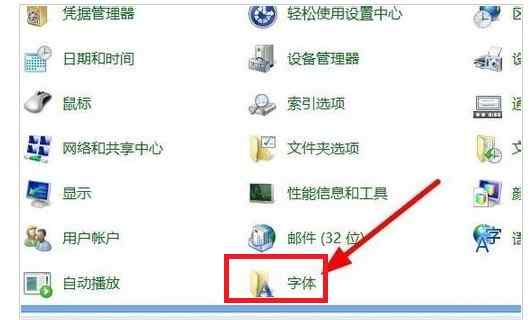
进入Win8.1字库文件夹
6、之后,会进入到Win8.1字体库文件夹,这个时候,我们再将之前解压出来的.fon以及.ttf 格式的字体文件复制一下,再粘贴到Win8.1字库文件夹里边即可,之后即可自动安装新字体了,如下图。
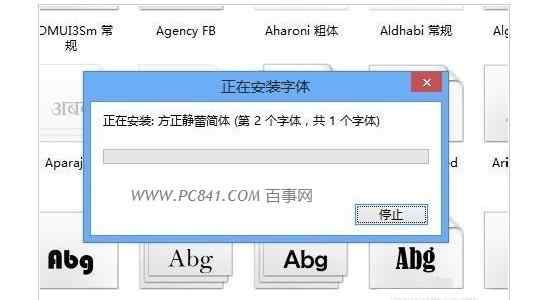
Win8.1字体安装
最后我们打开PS、画图工具,又或者Word文件,去编辑文字测试,就可以看到新安装的字体了,至此Win8.1安装新字体成功完成。
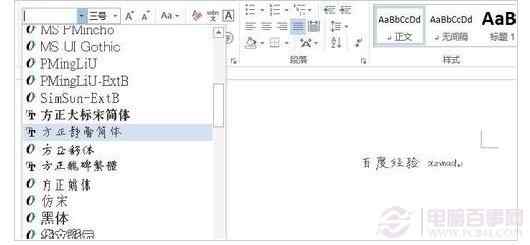
Win8.1怎么安装字体 Win8.1字体安装图文教程
Win8.1热点文章汇总Win8.1安装教程Win8.1无法激活怎么办Win8怎么升级Win8.1怎么用u盘装win8系统
本文链接://www.desktx.com.cn/news/diannaozhishi/5396.html
 Win8.1右下角SecureBoot未正确配置怎么去掉?
Win8.1右下角SecureBoot未正确配置怎么去掉?
近日微软推出的首个Win8升级版本Win8.1出现了很多问题,很多用户从Win8升级到Win8.1出现上不了网、未激活、玩不了游戏等情况。另外还有不少网友升级Win8.1后,桌面右下角一直有SecureBoot未正确配置的提示,如下图所示,看着很不舒服,很多用户在问这个怎么去掉或者隐藏,今天百事网小编针对这个问题与大家解答一下。
2016-10-05 19:33:19 Win8.1开始屏幕显示Start#ZHS的解决办法
Win8.1开始屏幕显示Start#ZHS的解决办法
今天晚上有QQ网友“教堂里的小妖”遇到了一个很奇怪的电脑问题,最近升级了Win8.1系统,但在Win8.1开始屏幕里边却出现了Start#ZHS的字体东西,按照正常来说,这里应该显示的是“开始”或"Start”,但这里却多出了#ZHS,如下图所示:
2016-10-05 19:32:30 Win8.1怎么安装字体 Win8.1字体安装图文教程
Win8.1怎么安装字体 Win8.1字体安装图文教程
对于喜欢设计以及制作图片的朋友老说,通常都需要在电脑中安装设置许多个性字体,那么最新的Win8.1怎么安装字体呢?这是最近越来越多升级Win8.1系统的朋友所问到的一个问题。今天小编与大家图文演示下Win8.1字体安装全过程。
2016-10-05 19:31:02 Win8.1不能上网怎么办 升级Win8.1无法上网的解决办法
Win8.1不能上网怎么办 升级Win8.1无法上网的解决办法
对于之前已经安装了Win8系统的电脑爱好者用户来说,很多网友都免费升级到了Win8.1升级版。不过此次微软的Win8.1更新也出现了不少问题,很多用户遇到了Win8升级Win8.1后,不能上网的情况。很多网友在各大QQ群、论坛抱怨坑爹,这里电脑百事网与大家分享一些比较有效的解决办法,遇到升级Win8.1无法上网的朋友值得试试。
2016-10-05 19:30:24 Win8.1下IE11无法打开本地网站的解决方法
Win8.1下IE11无法打开本地网站的解决方法
最近在新系统Windows 8.1下,用IE11调试本地系统 ,当在浏览器中输入网址按下回车键以后却出现了如下提示,无法显示此页。后来尝试将网址添加到受信任的网址列表中,但是IE仍然无法正常打开此网址。原来在【Internet选项】的【安全】选项卡下,站点那里默认是Internet,而不是本地Internet,所以我们只需要将网址添加到本地Internet网址列表中即可。
2016-10-05 19:29:35














